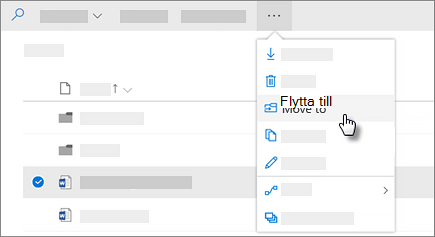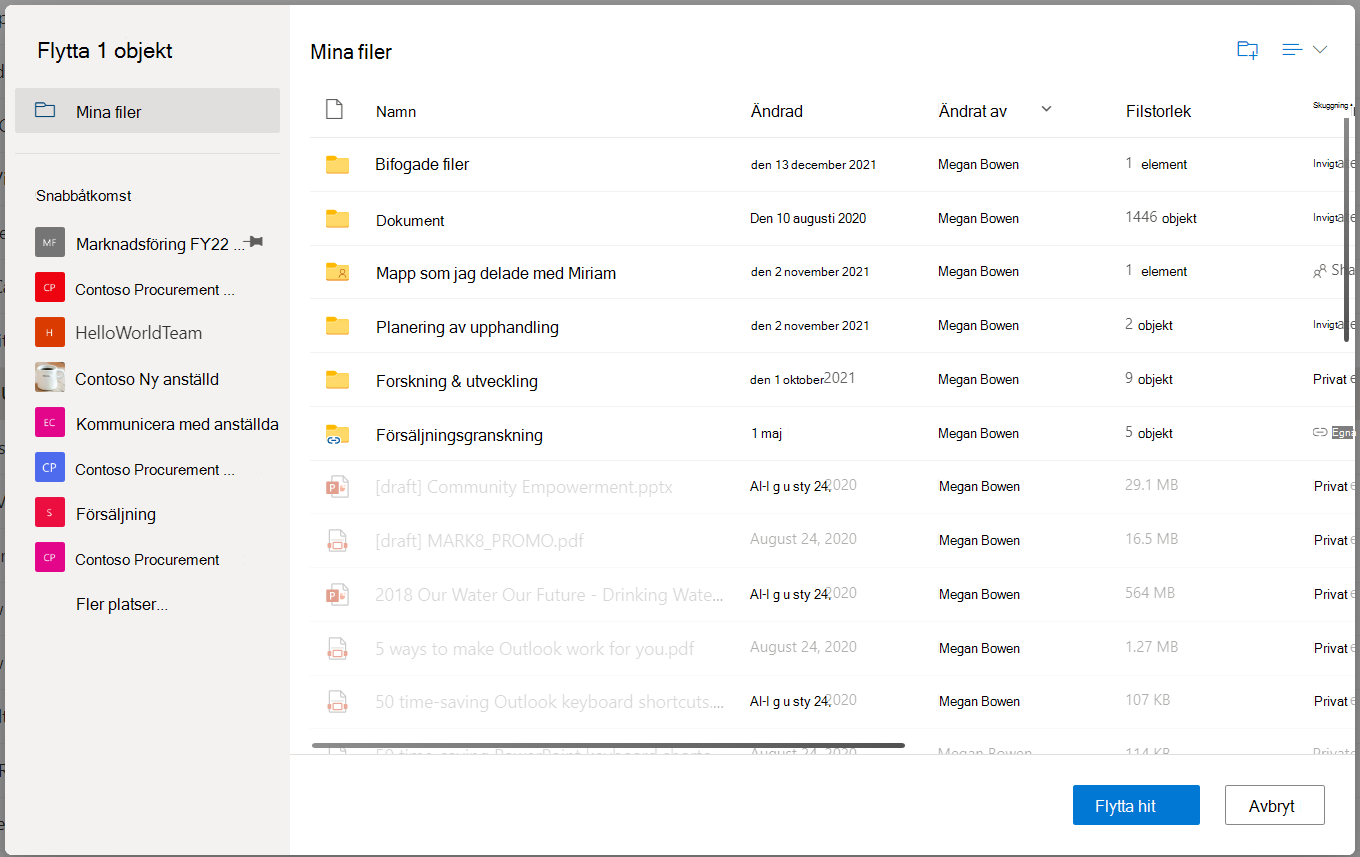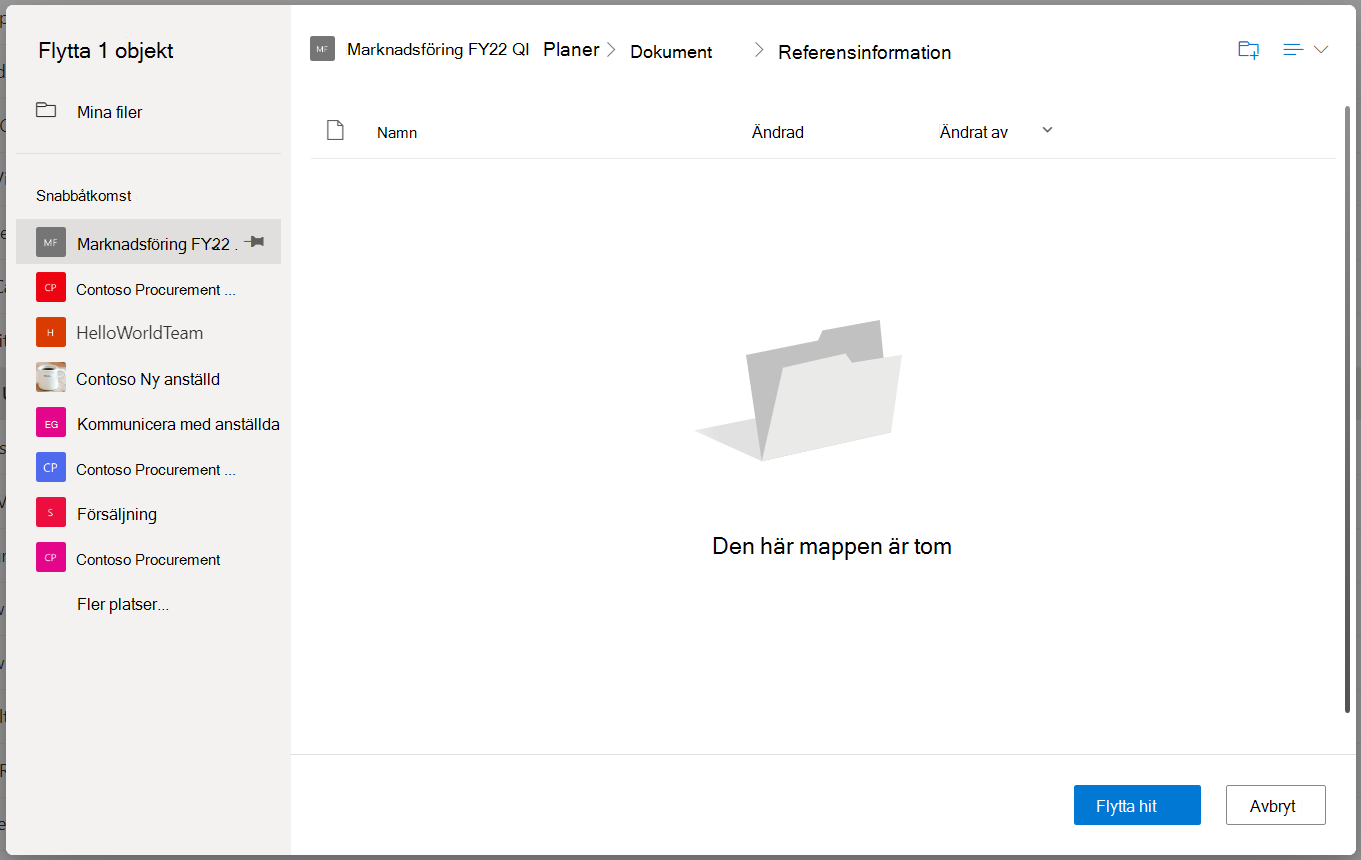När du vill dela filer med en annan grupp personer, eller till och med ge andra team ägarskap, kan du flytta (eller kopiera) filer mellan OneDrive för arbete eller skola och en Microsoft- SharePoint webbplats. Du kan flytta (eller kopiera) filer och mappar från OneDrive till SharePoint, från SharePoint till OneDrive, på en SharePoint webbplats eller mellan webbplatser. Du kan till och med flytta filer från någon annans OneDrive till din egen OneDrive.
Tips: Du kan också flytta dina filer via Utforskaren. Mer information (med OneDrive för att OneDrive för arbete eller skola som exempel) finns i Flytta filer från OneDrive till OneDrive för arbete eller skola.
Läs mer om att flytta eller kopiera filer i SharePoint samt Ska jag spara filer på OneDrive eller SharePoint?
-
Markera de filer eller mappar som du vill flytta och välj sedan Flytta till.
Obs!: Om kommandot Flytta till inte visas använder du förmodligen klassisk OneDrive för arbete eller skola eller en lokal instans av OneDrive för arbete eller skola. I så fall följer du SharePoint 2016 steg för att flytta eller kopiera filer inom eller mellan webbplatser.
-
Välj den plats du vill flytta till. Webbplatser visas under avsnittet Snabbåtkomst.
Olika platser visas beroende på var du befinner dig. Om du är på en SharePoint-webbplats visas exempelvis det aktuella biblioteket, OneDrive och andra webbplatser.
Meddelanden:
-
Om du inte ser några andra webbplatser när du flyttar objekt tillåter organisationen inte att du flyttar mellan webbplatser.
-
Om du är SharePoint administratör eller global administratör för organisationen kan du läsa Mer om hur du aktiverar flytt mellan webbplatser i administrationscentret för SharePoint finns i Tillåta eller förhindra egna skript .
-
Om du inte ser webbplatsen du letar efter i listan över webbplatser i det vänstra navigeringsfältet eller när du väljer fler platser... kan du navigera till webbplatsen och använda Fäst i Snabbåtkomst för att se till att den visas i det vänstra navigeringsfältet i dialogrutan Flytta/kopiera.
-
-
Välj den plats dit du vill flytta objekten och välj sedan Flytta hit för att börja flytta objekten.
Meddelanden:
-
Mer information om krav vid flytt av filer finns i den härartikeln (under Flytta och kopiera mellan webbplatser).
-
Om du använder Flytta till mellan bibliotek och målet kan gå förlorade på grund av en lägre versionsgräns visas en varning med ett alternativ för att flytta det ändå.
-
När du flyttar eller kopierar en fil till en plats med olika egenskaper behålls endast egenskaper som stöds på den nya platsen. Om du till exempel flyttar en fil från ett dokumentbibliotek som har en kolumn av typen Prioritet till ett dokumentbibliotek som inte har något, går informationen i kolumnen Prioritet förlorad.
Behöver du mer hjälp?
|
|
Kontakta supporten Om du behöver hjälp med ditt Microsoft-konto och dina prenumerationer går du till Konto och faktureringshjälp. För teknisk support går du till Kontakta Microsoft Support, anger ditt problem och väljer Få hjälp. Om du fortfarande behöver hjälp väljer du Kontakta supporten så dirigeras du till det bästa supportalternativet. |
|
|
|
Administratörer Administratörer bör se Hjälp för OneDrive-administratörer, OneDrive Tech Communityn eller kontakta Supporten för Microsoft 365 för företag. |